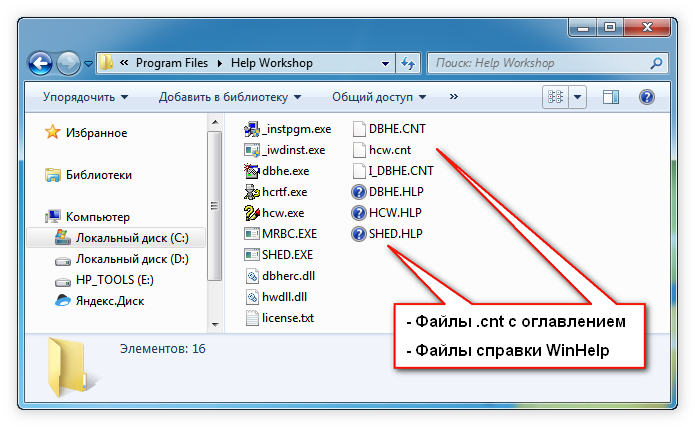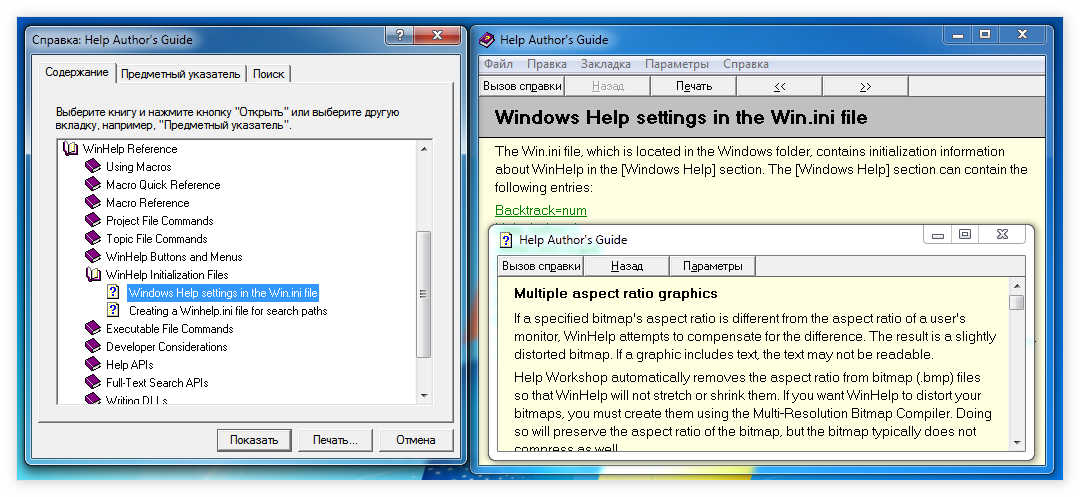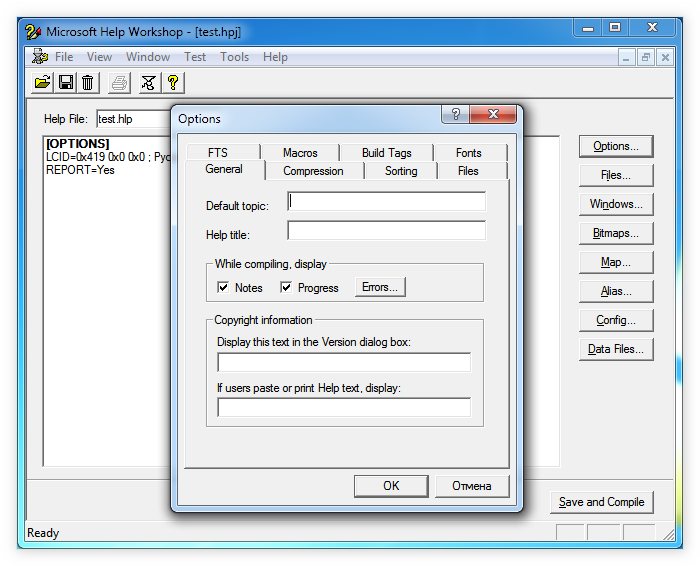Программа справки Windows не поддерживается в Windows 10, Windows Server 2012 или более поздних версиях Windows Server. Программа справки Windows доступна только для Windows Vista, 7, 8 и 8.1.
Корпорация Майкрософт настоятельно рекомендует разработчикам программного обеспечения прекратить использование приложения справки Windows. Разработчикам программного обеспечения, которые поставляют программы, использующие HLP-файлы, рекомендуется перевести интерфейс справки на альтернативный формат файла справки, например CHM, HTML или XML. Дополнительные сведения см. в статье MSDN о том, какая версия справки мне нужна? Пока корпорация Майкрософт разрабатывает будущие технологии справки, мы рекомендуем авторам продолжить использование HTML-справки 1.4. HtmL-справка 1.4 включена в версии Windows, начиная с Windows 7.
Признаки
При попытке открыть справку в программах под управлением Windows вы получаете одно из следующих сообщений об ошибке.
Справка для этой программы была создана в формате справки Windows, который использовался в предыдущих версиях Windows и не поддерживается в Windows Vista.
Справка для этой программы была создана в формате справки Windows, который зависит от функции, не включенной в эту версию Windows. Однако вы можете скачать программу, которая позволит просматривать справку, созданную в формате справки Windows.
Справка для этой программы была создана в формате справки Windows, который зависит от функции, не включенной в эту версию Windows. Дополнительные сведения см. на веб-сайте справки и поддержки Майкрософт.
«Разрешение»
Чтобы просмотреть 32-разрядные файлы справки с расширением HLP в Windows, необходимо скачать и установить WinHlp32.exe из Центра загрузки Майкрософт.
-
4013443 WinHlp32.exe для версий x86 Windows 8.1
-
4013443 WinHlp32.exe 64-разрядных версий Windows 8.1
-
4013443 WinHlp32.exe для Windows 8
Важные примечания для скачивания этой программы
-
Откройте ссылки с помощью Internet Explorer.
-
Если при открытии страницы загрузки отображается сообщение «Требуется проверка», нажмите кнопку » Продолжить» и следуйте инструкциям на экране.
-
При появлении запроса на скачивание файла выберите имя файла, содержащее «x64» для 64-разрядных версий Windows или «x86» для 32-разрядных версий Windows. Используйте следующие сведения об автоматическом обнаружении, чтобы сделать выбор.
-
Программа справки Windows не поддерживается в Windows Server 2012 или более поздних версиях Windows Server.
Если при установке WinHlp32.exe или использовании справки возникают проблемы, перейдите к разделу «Дополнительные сведения».
Дополнительные сведения для опытных пользователей
Эта проблема возникает, когда справка Windows использует более раннюю версию программы справки Windows (WinHlp32.exe) для отображения содержимого.
Известные проблемы, которые могут возникнуть при установке WinHlp32.exe
клиентский компонент Центра обновления Windows ошибки 80070422
Исправление этой проблемы вручную
Если при клиентский компонент Центра обновления Windows обновления 80070422 WinHlp32.exe, может потребоваться изменить параметры клиентский компонент Центра обновления Windows службы, а затем перезапустить службу. Для этого выполните указанные ниже действия.
-
Нажмите кнопку «Пуск» и введите «Службы» в текстовом поле «Запуск поиска » или «Программы поиска и файлы «.
-
Дважды щелкните «Службы » из списка «Программы». Если вам будет предложено ввести пароль администратора или подтверждение, введите пароль или предоставьте подтверждение.
-
Щелкните правой кнопкой мыши службу клиентский компонент Центра обновления Windows и выберите пункт «Свойства».
-
На вкладке «Общие» убедитесь, что рядом с типом запуска выбран параметр «Автоматический».
-
Рядом с состоянием службы проверьте, запущена ли служба. Если он не запущен, нажмите кнопку » Пуск». Если вам будет предложено ввести пароль администратора или подтверждение, введите пароль или предоставьте подтверждение.
-
Нажмите кнопку ОК.
Известные проблемы, которые могут возникнуть после установки WinHlp32.exe
В следующем списке показаны известные регрессии функциональных возможностей из предыдущих выпусков WinHlp32.exe. Следующие известные проблемы относятся только к версии WinHlp32.exe, которая рассматривается в этой статье.
-
Макросы отключены
По умолчанию в справке Windows отключены следующие макросы:
-
ExecFile
-
RegisterRoutine
-
Shellexecute
-
Контекстное
-
Создать
-
Тест
-
ExecProgram
Однако все остальные макросы в HLP-файлах будут работать так же, как и в предыдущих выпусках. Таким образом, если HLP-файл, который зависит от этих макросов, открывается после установки справки Windows для Windows Vista, Windows 7, Windows Server 2008 или Windows Server 2008 R2, некоторые функциональные возможности файла могут работать неправильно. В этом случае может появиться следующее сообщение об ошибке:
Возникла проблема при выполнении макроса. (1037)
Если вам нужно использовать эти макросы, их можно включить с помощью обходного групповая политика или обходного решения реестра, описанного в разделе «Записи реестра и групповые политики для администраторов сети».
-
-
Не удается получить доступ к HLP-файлам, хранящимся на сайтах интрасети
По умолчанию вы не можете использовать WinHlp32.exe для доступа к HLP-файлам, хранящимся на сайтах интрасети. При попытке открыть удаленный файл вы получите следующее сообщение об ошибке:
Не удается отобразить этот файл справки. Попробуйте снова открыть файл справки, и если вы по-прежнему получаете это сообщение, скопируйте файл справки на другой диск и повторите попытку.
Если вам нужно получить доступ к HLP-файлам, хранящимся на сайтах интрасети, их можно разблокировать с помощью обходного решения групповая политика или обходного пути реестра, описанного в разделе «Записи реестра и групповые политики для администраторов сети».
-
Неинтерактивный доступ пользователей заблокирован
Доступ к HLP-файлам заблокирован неинтерактивными пользователями, такими как системные процессы. При возникновении этой ошибки пользователь не получает сообщение об ошибке.
-
Функция перетаскивания отключена
Поддержка функций перетаскивания в приложении отключена. При возникновении этой ошибки пользователь не получает сообщение об ошибке.
-
Зависимости от файлов справки
Файлы справки с названием «How to Use Help» (Как использовать справку) были удалены из Windows Vista и Windows Server 2008. Удалены следующие файлы:
-
Windows.hlp
-
Winhlp32.hlp
-
Winhlp32.cnt
-
Winhelp.cnt
-
Nocntnt.cnt
Примечания
-
Эти файлы не включены в Windows 7 или Windows Server 2008 R2.
-
HLP-файлы, которые зависят от этих файлов, могут возвращать ошибку при попытке открыть их.
-
Устранение проблем совместимости, связанных с WinHlp32.exe
Вы можете использовать WinHlp32.exe для просмотра 32-разрядных файлов справки. В этом выпуске групповая политика параметры и подразделы реестра, которые можно использовать для решения проблем совместимости приложений. Например, параметры групповая политика и подразделы реестра можно использовать для устранения проблем, связанных с макросами в HLP-файлах, и для доступа к HLP-файлам, хранящимся на сайтах интрасети. Однако если пользователи просматривают файлы справки из неизвестного источника, компьютер будет под угрозой, если они включит эти политики или эти параметры. Поэтому следует соблюдать осторожность, когда вы решаете, следует ли реализовать обходные пути совместимости приложений, описанные в этом разделе.
Используйте следующие вопросы, чтобы определить, следует ли устанавливать WinHlp32.exe и какие изменения политики и реестра необходимо внести.
-
Должны ли у вас быть приложения и функциональные возможности, на которые влияет удаление WinHlp32.ex?
-
Сколько приложений требуется WinHlp32.exe? На сколько приложений влияют изменения функциональности? Насколько важны эти приложения?
-
Насколько серьезной является неисправность, вызванная изменениями?
-
-
Каковы ваши требования к безопасности и возможности безопасности?
-
Что важнее: можно ли использовать WinHlp32.exe или убедиться, что ваша безопасность является как можно более надежной?
-
Обеспечивают ли внешние меры безопасности, такие как локальный или корпоративный брандмауэр, достаточную уверенность в том, что вы можете установить WinHlp32.exe и внести изменения в политику или изменения реестра, описанные в этой статье?
-
-
Если вы работаете в организации, доставляет ли ваша организация содержимое в формате HLP?
-
Можно ли изменить программу или содержимое таким образом, чтобы им не WinHlp32.exe функции? Например, можно ли преобразовать содержимое справки, которое в настоящее время имеет формат HLP, в альтернативный формат файла, например CHM, .html или .xml?
-
Хранит ли ваша организация HLP-файлы на сайте интрасети? Можно ли установить эти файлы локально?
-
Включение макросов на одном компьютере после установки WinHlp32.exe
После установки WinHelp32.exe, описанной в этой статье, некоторые макросы будут отключены. Дополнительные сведения об этой проблеме см. в разделе «Известные проблемы».
В этом разделе содержатся инструкции по повторному включению этих макросов путем изменения раздела реестра. Если компьютер находится в управляемой среде, не следуйте этим инструкциям без предварительного консультации с ИТ-отделом. ИТ-отделы могут не включать макросы повторно или повторно включить их с помощью групповых политик. Прежде чем продолжить, ИТ-отделам следует полностью прочитать эту статью.
Предупреждение В этой статье содержатся сведения о том, как обойти проблемы, вызванные изменениями в этом выпуске справки Windows. Однако корпорация Майкрософт не дает никаких конкретных рекомендаций о том, какие разделы реестра и какие значения являются правильными для вашей уникальной среды. Если вы используете управляемую среду, ИТ-отдел лучше всего оценит, как оценить преимущества этих обходных решений от рисков их использования. Более безопасный курс — не использовать обходные пути реестра.
Примечание Для выполнения действий, описанных в этой задаче, необходимо войти на компьютер с помощью учетной записи администратора. Используя учетную запись администратора, вы можете внести изменения на компьютере, которые нельзя внести с помощью другой учетной записи, например стандартной учетной записи.
Чтобы войти в систему с помощью учетной записи администратора, необходимо знать пароль для учетной записи администратора на компьютере. Если вы выполняете эти действия на личном компьютере, скорее всего, вы уже вошли в систему с помощью учетной записи администратора. Если вы выполняете эти действия на рабочем компьютере, может потребоваться обратиться за помощью к системному администратору.
Включение макросов на одном компьютере вручную
Важно
Внимательно выполните действия, описанные в этом разделе. Ошибки при изменении реестра могут привести к серьезным проблемам. Прежде чем изменять его, создайте резервную копию реестра для восстановления на случай возникновения проблем.
Чтобы включить макросы на одном компьютере после установки WinHelp32.exe, выполните следующие действия.
-
Войдите с помощью учетной записи администратора.
-
Нажмите клавишу Windows +R, введите regedit и нажмите кнопку » ОК».
если появится запрос на ввод пароля администратора или подтверждение, введите пароль или нажмите кнопку «Продолжить».
-
В 32-разрядных выпусках Windows найдите и выберите следующий подраздел реестра:
HKEY_LOCAL_MACHINESOFTWAREMicrosoft
В 64-разрядных выпусках Windows найдите и выберите следующий подраздел реестра:HKEY_LOCAL_MACHINESOFTWAREWow6432NodeMicrosoft
-
В меню «Правка » наведите указатель мыши на пункт «Создать» и нажмите кнопку » Ключ».
-
Введите WinHelp и нажмите клавишу ВВОД.
-
Щелкните ключ WinHelp .
-
В меню «Правка » наведите указатель мыши на пункт «Создать» и выберите значение DWORD (32-разрядное значение).
-
Введите AllowProgrammaticMacros и нажмите клавишу ВВОД.
-
В меню «Правка » нажмите кнопку «Изменить».
-
В поле данных «Значение» введите 1, щелкните шестнадцатеричное значение в базовой области и нажмите кнопку «ОК«.
-
Закройте редактор реестра.
Как разблокировать HLP-файлы, хранящиеся в интрасети на одном компьютере после установки WinHlp32.exe
После установки WinHelp32.exe файла, описанного в этой статье, HLP-файлы, хранящиеся на сайтах интрасети, блокируются. Дополнительные сведения об этой проблеме см. в разделе «Известные проблемы».
В этой статье содержатся инструкции по разблокировки этих HLP-файлов путем изменения раздела реестра. Если компьютер находится в управляемой среде, не следуйте этим инструкциям без предварительного консультации с ИТ-отделом. ИТ-отделы могут не включать макросы повторно или повторно включить их с помощью групповых политик.
Важно В этой статье содержатся сведения о том, как уменьшить параметры безопасности или отключить функции безопасности на компьютере. Эти изменения можно внести для решения конкретной проблемы. Перед внесением этих изменений рекомендуется оценить риски, связанные с реализацией этого обходного решения в конкретной среде. Если вы реализуете это временное решение, выполните дополнительные действия, которые помогут защитить компьютер.
Предупреждение В этой статье содержатся сведения о том, как обойти проблемы, вызванные изменениями в этом выпуске справки Windows. Однако корпорация Майкрософт не дает никаких конкретных рекомендаций о том, какие разделы реестра и какие значения являются правильными для вашей уникальной среды. Если вы используете управляемую среду, ИТ-отдел лучше всего оценит, как оценить преимущества этих обходных решений от рисков их использования. Более безопасный курс — не использовать обходные пути реестра.
Примечание Для выполнения действий, описанных в этой задаче, необходимо войти на компьютер с помощью учетной записи администратора. Используя учетную запись администратора, вы можете внести изменения на компьютере, которые нельзя внести с помощью другой учетной записи, например стандартной учетной записи.
Чтобы войти в систему с помощью учетной записи администратора, необходимо знать пароль для учетной записи администратора на компьютере. Если вы выполняете эти действия на личном компьютере, скорее всего, вы уже выполнили вход с помощью учетной записи администратора. Если вы выполняете эти действия на рабочем компьютере, может потребоваться обратиться за помощью к системному администратору.
Разблокировка HLP-файлов вручную, хранящихся в интрасети на одном компьютере
Важно
Внимательно выполните действия, описанные в этом разделе. Ошибки при изменении реестра могут привести к серьезным проблемам. Прежде чем изменять его, создайте резервную копию реестра для восстановления на случай возникновения проблем.
Чтобы разблокировать HLP-файлы после установки WinHelp32.exe, выполните следующие действия.
-
Войдите с помощью учетной записи администратора.
-
Нажмите клавишу Windows +R, введите regedit и нажмите кнопку » ОК».
если появится запрос на ввод пароля администратора или подтверждение, введите пароль или нажмите кнопку «Продолжить».
-
В 32-разрядных выпусках Windows найдите и выберите следующий подраздел реестра:
HKEY_LOCAL_MACHINESOFTWAREMicrosoft
В 64-разрядных выпусках Windows найдите и выберите следующий подраздел реестра:HKEY_LOCAL_MACHINESOFTWAREWow6432NodeMicrosoft
-
В меню «Правка » наведите указатель мыши на пункт «Создать» и нажмите кнопку » Ключ».
-
Введите WinHelp и нажмите клавишу ВВОД.
-
Щелкните ключ WinHelp .
-
В меню «Правка » наведите указатель мыши на пункт «Создать» и выберите значение DWORD (32-разрядное значение).
-
Введите AllowIntranetAccess и нажмите клавишу ВВОД.
-
В меню «Правка » нажмите кнопку «Изменить».
-
В поле данных «Значение» введите 1, щелкните шестнадцатеричное значение в базовой области и нажмите кнопку «ОК«.
-
Закройте редактор реестра.
Записи реестра и групповые политики для администраторов сети
Предупреждение Это решение может сделать компьютер или сеть более уязвимыми для атак злоумышленников или вредоносных программ, таких как вирусы. Мы не рекомендуем использовать это решение, но предоставляем эти сведения, чтобы вы могли реализовать это решение по собственному усмотрению. Используйте это решение на свой риск.
Предупреждение В этой статье содержатся сведения о том, как обойти проблемы, вызванные изменениями в этом выпуске справки Windows. Однако корпорация Майкрософт не предоставляет никаких конкретных рекомендаций о том, какие разделы реестра и какие значения являются правильными для вашей организации. Ваш ИТ-отдел лучше всего оценивает преимущества этих обходных решений от рисков их использования. Более безопасный курс — не использовать обходные пути реестра.
Скачивание WinHlp32.exe содержит групповая политика параметров и записей реестра для решения двух известных проблем в этом выпуске справки Windows. Используя следующие параметры групповая политика или записи реестра, администраторы сети и отдельные пользователи могут повторно включить макросы и разблокировать HLP-файлы, хранящиеся на сайтах интрасети. Параметры локального групповая политика и текущего пользователя групповая политика предоставляются в качестве обходного решения для каждой функции. Для управления каждым компонентом можно также использовать параметр реестра пользователей.
Для каждой функции приоритет имеет следующий порядок:
-
Локальные компьютеры групповая политика
-
Текущее пользовательское групповая политика
-
Параметр реестра пользователей
Если политика для функции не задана, а параметр реестра пользователей для этой функции не задан, функции будут вести себя так, как описано в разделе «Известные проблемы».
Важно В этом разделе, методе или задаче содержатся инструкции по изменению реестра. Однако при неправильном изменении реестра могут возникнуть серьезные проблемы. Поэтому убедитесь, что вы тщательно выполните эти действия. Чтобы добавить защиту, создайте резервную копию реестра перед его изменением. Затем можно восстановить реестр в случае возникновения проблемы. Чтобы получить дополнительные сведения о резервном копировании и восстановлении реестра, щелкните следующий номер статьи, чтобы просмотреть статью в базе знаний Майкрософт:
322756 Резервное копирование и восстановление реестра в Windows
-
Включение макросов
Администраторы сети могут использовать параметр «Разрешить программные макросы» в WinHlp32.exeгрупповая политика, чтобы включить или отключить макросы в HLP-файлах. Администраторы могут использовать консоль групповая политика управления (GPMC) для управления этим групповая политика параметрами. Дополнительные сведения о групповая политика см. в разделе «Ссылки».
Если не задан ни локальный компьютер групповая политика ни текущий пользователь групповая политика для этой функции, пользователи могут изменить параметр реестра пользователей для этой функции, чтобы включить или отключить макросы в HLP-файлах. Чтобы изменить этот параметр, пользователям необходимо сначала добавить в реестр следующий новый подраздел:
HKEY_LOCAL_MACHINESOFTWAREMicrosoftWinHelp Затем пользователи должны добавить значение DWORD с именем AllowProgrammaticMacros в этот подраздел. Если для AllowProgrammaticMacros задано значение 1, макросы будут включены. Если задано значение 0, макросы будут отключены. Если это значение реестра не существует, макросы будут отключены.
-
Как разблокировать HLP-файлы, хранящиеся в интрасети
Сетевые администраторы могут использовать разрешение WinHlp32.exe для доступа к HLP-файлам, хранящимся на сайтах интрасети групповая политика, чтобы разблокировать HLP-файлы, хранящиеся в интрасети. Администраторы могут использовать GPMC для управления этим групповая политика настройки. Дополнительные сведения о групповая политика см. в разделе «Ссылки».
Если ни один групповая политика для этой функции не задан, пользователи могут изменить параметр реестра пользователей для этой функции, чтобы заблокировать или разблокировать HLP-файлы, хранящиеся на сайтах интрасети. Чтобы изменить этот параметр, пользователям необходимо сначала добавить в реестр следующий новый подраздел:
HKEY_LOCAL_MACHINESOFTWAREMicrosoftWinHelp Затем пользователи должны добавить значение DWORD с именем AllowIntranetAccess в этот подраздел. Если для AllowIntranetAccess задано значение 1, будут доступны HLP-файлы, хранящиеся на сайтах интрасети. Если значение равно 0, HLP-файлы, хранящиеся на сайтах интрасети, будут заблокированы. Если это значение реестра не существует, HLP-файлы, хранящиеся на сайтах интрасети, будут заблокированы.
Помощь поставщикам содержимого, которые выпускают HLP-файлы
Начиная с Windows Vista старый компонент справки (WinHlp32.exe) заменяется новым компонентом справки, который добавляет дополнительные функциональные возможности для более новых версий Windows.
Технология WinHlp32.exe не будет поддерживаться в ее текущей форме в будущих выпусках Windows. Поэтому настоятельно рекомендуется, чтобы разработчики программного обеспечения больше не используют эту программу справки Windows. Разработчикам программного обеспечения, которые выпускают программы, использующие HLP-файлы, рекомендуется перевести свои системы справки на альтернативный формат файла справки, например CHM, .html или .xml. Кроме того, им придется изменить свои вызовы с API WinHelp на новый источник содержимого. Доступно несколько сторонних средств, помогающих разработчикам программного обеспечения преобразовывать содержимое справки из одного формата в другой.
Обратите внимание, что Windows Vista, Windows 7, Windows Server 2008 и Windows Server 2008 R2 по-прежнему WinHelp.exe для 16-разрядных HLP-файлов. Программа WinHelp.exe — это версия справки Windows для 16-разрядных HLP-файлов.
Ссылки
На чтение 9 мин. Просмотров 10.8k. Опубликовано 03.09.2019
Windows 10 – современная операционная система, поэтому у нее мало проблем с совместимостью со старым программным обеспечением. Например, Windows 10 не может открыть файлы .hlp, но есть несколько способов решить эту проблему.
Содержание
- Как открыть .hlp файлы в Windows 10?
- Решение 1 – Скопируйте winhlp32.exe с ПК с Windows XP
- Решение 2 – Установите winhlp32.exe
- Решение 3 – Преобразование файлов .hlp в документы PDF
- Решение 4 – Используйте сторонние решения
- Решение 5. Используйте командную строку
- Решение 6 – Перетащите нужный файл в winhlp32.exe
- Решение 7 – Загрузите winhlp32.exe от Microsoft
- Решение 8. Загрузите обновление для Windows 8.1 и извлеките из него файл
Как открыть .hlp файлы в Windows 10?
Файлы Hlp могут быть полезны, если вы пытаетесь прочитать справочную документацию для старых приложений, однако иногда могут возникать проблемы. По словам пользователей, они не могут просматривать файлы .hlp, и в этой статье мы рассмотрим следующие темы:
- H благодаря открытию файлов .hlp в W indows 10 . Как видите, существует много способов Откройте файлы .hlp на ПК с Windows 10, и в большинстве случаев вам просто нужно скопировать файл winhlp32.exe из Windows XP и запустить файл в Windows 10.
- Не удается открыть файлы hlp в Windows 8.1, 7 . Обе Windows 8.1 и 7 имеют одну и ту же проблему, и они не могут открывать файлы .hlp. Однако большинство наших решений работают на более старых версиях Windows, поэтому не стесняйтесь их пробовать.
- Конвертировать hlp в PDF . Если у вас возникли проблемы с файлами hlp, самым простым решением будет преобразовать их в другой формат, например PDF. Вы можете сделать это с помощью различных онлайн-конвертеров, но есть и специальные приложения, которые могут помочь вам в этом.
- Чтение hlp-файлов в Windows 10 . Windows 10 по умолчанию не поддерживает hlp-файлы, но вы должны иметь возможность читать hlp-файлы с помощью одного из наших решений.
Многие программы поставляются со своими собственными файлами справки, а некоторые старые приложения используют формат .hlp для этих файлов. Этот формат поддерживался более старыми версиями Windows, но Windows 10 не имеет встроенной поддержки, что означает, что вы не можете открывать файлы .hlp в Windows 10.
Это может быть проблемой для некоторых пользователей, которые используют старое программное обеспечение, но есть способ обойти это ограничение.
Решение 1 – Скопируйте winhlp32.exe с ПК с Windows XP
В Windows 10 нет файла winhlp32.exe, который отвечает за файлы .hlp, и для решения этой проблемы вы можете скопировать этот файл из Windows XP.
Если у вас есть какой-либо старый компьютер под управлением Windows XP, вы можете скопировать его оттуда или, если у вас есть установочный диск Windows XP, вы можете настроить виртуальную машину с Virtualbox на вашем компьютере, установить Windows XP и перенести winhlp32.exe.
Вы можете загрузить этот файл онлайн из сторонних источников, но этот файл может содержать вредоносное ПО, поэтому будьте особенно осторожны и обязательно отсканируйте его антивирусом.
Решение 2 – Установите winhlp32.exe
Многие пользователи сообщили, что вы можете решить эту проблему, установив winhlp32.exe. Для этого вам просто нужно выполнить следующие шаги:
- Загрузите этот архив.
- Как только вы загрузите его, распакуйте все файлы на свой компьютер.
-
Найдите файл Установить , щелкните его правой кнопкой мыши и выберите Изменить.
-
Блокнот теперь откроется. Найдите область Настройки и добавьте следующие две строки:
- установить WindowsVersion = 7
-
Перейти к: BypassVersionError
- Сохранить изменения и закройте файл.
-
Теперь снова нажмите правой кнопкой мыши файл Установить и выберите Запуск от имени администратора .
-
Командная строка откроет и выполнит определенные команды. После завершения процедуры вам просто нужно нажать любую клавишу, чтобы закрыть Командную строку .
После этого просто перетащите файл .hlp на значок winhlp32.exe, чтобы открыть его.
Решение 3 – Преобразование файлов .hlp в документы PDF
Хотя файлы .hlp имеют свои преимущества, некоторые пользователи полагают, что лучший способ просмотреть эти файлы – преобразовать их в документы PDF.
Это относительно простая процедура, но для того, чтобы сделать это, вам нужно найти подходящий конвертер онлайн. В Интернете есть много бесплатных конвертеров, поэтому вы можете попробовать любой из них.
Решение 4 – Используйте сторонние решения
Если вы хотите открыть файлы .hlp в Windows 10, вы всегда можете использовать сторонние решения. Мы рекомендуем FileViewer Plus, универсальный просмотрщик файлов для Windows, который может открывать и отображать более 300 различных типов файлов.
В некоторых редких случаях, если FileViewer не может отобразить собственное представление файла, вы можете использовать представления Text и Hex для проверки содержимого файла.
Эти представления позволяют видеть «внутри» файла, предоставляя ценную информацию, особенно для неизвестных типов файлов. Вы даже можете искать контент, хранящийся в файле.
- Загрузить сейчас FileViewer Plus 3
Решение 5. Используйте командную строку
По словам пользователей, вы можете открыть файлы .hlp на своем ПК, просто запустив несколько команд из командной строки. Для этого сначала вам нужно скопировать winhlp32.exe с компьютера с Windows XP.
Помните, что вам нужно скопировать файл из 32-разрядной версии XP, если вы используете 32-разрядную версию Windows 10. То же самое относится и к 64-разрядным версиям.
Если вы копируете winhlp32.exe из 32-разрядной версии Windows XP в 64-разрядную версию Windows 10, эта процедура может не работать.
Сам процесс немного сложен, поэтому обязательно внимательно следуйте инструкциям. Чтобы устранить эту проблему, выполните следующие действия.
- Создайте папку TEMP на диске D. Расположение каталога будет D: TEMP .
- Теперь скопируйте winhelp32.exe в каталог D: TEMP .
- Откройте Блокнот и вставьте следующие строки:
- @echo off
- set crtpth =% CD%
- takeown/f «% windir% winhlp32.exe»> nul
- icacls «% windir% winhlp32.exe»/grant * S-1-5-32-544: F> nul
- copy/y «% crtpth% winhlp32.exe»% windir%
- icacls «% windir% winhlp32.exe»/setowner «NT ServiceTrustedInstaller»> nul
- эхо.
- Эхо готово.
- эхо.
- эхо Нажмите любую клавишу для выхода
- пауза> нуль
- Выход
-
Теперь нажмите Файл> Сохранить как .
-
Установите для Сохранить как тип значение Все файлы . Введите желаемое имя файла как Win10-Hlp32-Fix.cmd . Выберите D: TEMP в качестве места сохранения и нажмите кнопку Сохранить .
-
Теперь вам нужно запустить командную строку от имени администратора. Для этого просто нажмите Windows Key + X , чтобы открыть меню Win + X, и выберите Командная строка (Admin) . Если Командная строка недоступна, вместо нее можно использовать PowerShell (Admin) .
- После запуска Командная строка перейдите в каталог D: TEMP и запустите Win10-Hlp32-Fix.cmd . Если вы не знакомы с командной строкой, вы сможете переключать каталог с помощью команды cd .
После запуска Win10-Hlp32-Fix.cmd проблема должна быть решена, и вы сможете просматривать файлы .hlp на своем ПК. Это расширенное решение, поэтому внимательно прочитайте и следуйте инструкциям.
Еще раз отметим, что вам потребуется 32-разрядная версия Windows XP, если вы используете 32-разрядную версию Windows 10. То же самое относится и к 64-разрядной версии.
Посмотрите наше руководство по работе в командной строке как профессионал!
Решение 6 – Перетащите нужный файл в winhlp32.exe
По словам пользователей, для естественного просмотра файла .hlp в Windows 10 необходимо скопировать файл winhlp32.exe из Windows XP.
Однако вам также может потребоваться изменить свои разрешения безопасности и заменить некоторые системные файлы.
По словам пользователей, вы можете избежать всех этих проблем, просто найдя файл .hlp, который вы хотите открыть, и перетащив в файл winhlp32.exe .
Это автоматически откроет файл .hlp без изменения разрешений безопасности, и вы сможете просмотреть содержимое файла.
Решение 7 – Загрузите winhlp32.exe от Microsoft
Microsoft решила удалить winhlp32.exe из Windows Vista, так как она не соответствовала стандартам безопасности, а с Vista этот файл не был частью Windows.
Однако вы все равно можете скачать его, если хотите, прямо с веб-сайта Microsoft.
Чтобы сделать это, просто перейдите по этой ссылке, чтобы скачать winhlp32.exe. Как только вы это сделаете, вы сможете открывать .hlp файлы с помощью этого приложения.
Имейте в виду, что эта версия предназначена для Windows 8, но вы должны иметь возможность использовать ее и с Windows 10.
Решение 8. Загрузите обновление для Windows 8.1 и извлеките из него файл
Это продвинутое решение, но оно работает в зависимости от пользователей. Это решение в значительной степени зависит от командной строки , поэтому не забудьте правильно ввести необходимые команды.
Если вы не знакомы с Командная строка , вы можете пропустить это решение или прочитать краткое руководство, чтобы лучше понять, как работает Командная строка .
Чтобы исправить проблему с файлами .hlp, вам необходимо сделать следующее:
- Загрузите файл обновления Windows 8.1.
- Запустите Командную строку от имени администратора.
- При запуске Командная строка выполните следующие команды:
- MD ContentMSU
-
разверните Windows8.1-KB917607-x64.msu/F: * .ContentMSU
cd ContentMSU - MD ContentCAB
- разверните Windows8.1-KB917607-x64.cab/F: * .ContentCAB
- cd ContentCAB
- dir amd64 * ru – *.
- cd amd64_microsoft-windows-winhstb.resources_31bf3856ad364e35_6.3.9600.20470_ru-us_1ab8cd412c1028d0
- takeown/f «% SystemRoot% en-uswinhlp32.exe.mui»
- icacls «% SystemRoot% en-uswinhlp32.exe.mui»/грант «% UserName%»: F
- ren% SystemRoot% en-uswinhlp32.exe.mui winhlp32.exe.mui.w10
- copy winhlp32.exe.mui% SystemRoot% en-uswinhlp32.exe.mui
- takeown/f «% SystemRoot% winhlp32.exe»
- icacls «% SystemRoot% winhlp32.exe»/грант «% UserName%»: F
- ren% SystemRoot% winhlp32.exe winhlp32.exe.w10
- компакт-диск ..
- dir * .exe/s
- компакт-диск “amd64_microsoft-windows-winhstb_31bf3856ad364e35_6.3.9600.20470_none_1a54d9f2f676f6c2”
- copy winhlp32.exe% SystemRoot% winhlp32.exe
После этого вы сможете запускать файлы .hlp на вашем ПК. Имейте в виду, что это решение довольно продвинутое, и если вы не будете осторожны, вы можете повредить установку Windows.
Стоит отметить, что это решение работает только с английской версией Windows 10, поэтому, если вы используете другую версию, вам нужно заменить en – и en-us с правильными параметрами в командной строке, которые соответствуют вашей версии.
Windows 10 не имеет встроенной поддержки файлов .hlp, но если у вас есть старое приложение, которое все еще использует эти файлы, вы можете попытаться обойти это ограничение, используя одно из наших решений.
Примечание редактора . Этот пост был первоначально опубликован в августе 2016 года и с тех пор был полностью переработан и обновлен для обеспечения свежести, точности и полноты.
- Remove From My Forums
-
Question
-
This error message appears every time when we start the laptop.
Error opnening Help in Windows-based programs: «Feature not included» or «Help not supported»
There is a solution, see link below, but it is not available for windows 10.
(https://support.microsoft.com/en-us/help/917607/error-opening-help-in-windows-based-programs-feature-not-included-or-help-not-supported)
Does anyone know how to solve this problem?
Thanks!
All replies
-
Contact the provider of the software causing this issue and obtain and update, as the help they use in no longer supported.
-
Hi ,
Please note: depending on known information, the Windows Help program is not supported in Windows 10. But, I found a similar case for your reference. It looks like some users found a workaround. Hope it will be helpful for you.
Windows 10: Can’t read older *.hlp files on Windows-10 Solved
https://www.tenforums.com/general-support/16982-cant-read-older-hlp-files-windows-10-a.htmlAlso, I think this link can help you consider current condition, please check it.
How to: Open .hlp files on Windows 10
http://windowsreport.com/open-hlp-files-windows-10/
NOTE: This response contains a reference to a third party World Wide Web site. Microsoft is providing this information as a convenience to you. Microsoft does not control these sites and has not tested any software or information found on these sites.
Best regards
Please remember to mark the replies as answers if they help.
If you have feedback for TechNet Subscriber Support, contact
tnmff@microsoft.com.-
Proposed as answer by
Monday, June 26, 2017 1:34 AM
-
Proposed as answer by
- Remove From My Forums
-
Question
-
This error message appears every time when we start the laptop.
Error opnening Help in Windows-based programs: «Feature not included» or «Help not supported»
There is a solution, see link below, but it is not available for windows 10.
(https://support.microsoft.com/en-us/help/917607/error-opening-help-in-windows-based-programs-feature-not-included-or-help-not-supported)
Does anyone know how to solve this problem?
Thanks!
All replies
-
Contact the provider of the software causing this issue and obtain and update, as the help they use in no longer supported.
-
Hi ,
Please note: depending on known information, the Windows Help program is not supported in Windows 10. But, I found a similar case for your reference. It looks like some users found a workaround. Hope it will be helpful for you.
Windows 10: Can’t read older *.hlp files on Windows-10 Solved
https://www.tenforums.com/general-support/16982-cant-read-older-hlp-files-windows-10-a.htmlAlso, I think this link can help you consider current condition, please check it.
How to: Open .hlp files on Windows 10
http://windowsreport.com/open-hlp-files-windows-10/
NOTE: This response contains a reference to a third party World Wide Web site. Microsoft is providing this information as a convenience to you. Microsoft does not control these sites and has not tested any software or information found on these sites.
Best regards
Please remember to mark the replies as answers if they help.
If you have feedback for TechNet Subscriber Support, contact
tnmff@microsoft.com.-
Proposed as answer by
Monday, June 26, 2017 1:34 AM
-
Proposed as answer by
Уже с Windows 7 майкрософт решила, что HLP-файлы помощи устарели, вместо них используются CHM (compiled HTML), и поэтому прекратила их поддержку.
Поэтому в папке windows лежит winhlp32.exe, который вместо показа помощи отправляет пользователей куда нибудь в интернет на страницу помощи майкрософт. На этой странице можно скачать обновление, которое ставит нормальный winhlp32.exe в систему. Но для Windows 10 там нет пакета обновления.
Поэтому, например, в Delphi 7 теперь невозможно почитать помощь.
В интернете лежит несколько вариантов самодельного пакета c winhlp32 под Windows 10, там внутри и exe-шник, и mui файлы ресурсов под разные языки. Но в этих пакетах одна проблема — хоть и отлично работает winhlp32.exe, но нет библиотеки ftsrch.dll, а отсюда — пропадает вкладка «Поиск», а сам winhlp32.exe при первом запуске выдает ошибки.
Я доработал этот пакет, вставил туда ftsrch.dll и команду его копирования в папку windows.
Итак:
1) качаем этот zip-архив http://blackstrip.ru/winhlp32-and-search-win10.zip
2) распаковываем его куда нибудь
3) тыкаем правой кнопкой мышки по скрипту install.cmd и выбираем «Запуск от имени администратора». Ждем когда скрипт все скопирует под расширенными правами (с простыми правами winhlp32.exe не удается ни удалить, ни заменить, правда, прога unlocker может его таки удалить, и потом можно вручную закинуть winhlp32.exe на пустое место, но скриптом все это делать еще удобнее).
4) Наслаждаемся полноценным winhlp32 с системой поиска.
Были случаи ошибок, возникающих при попытке открыть справку в Windows 10. То же самое может также напоминать Windows 8, которая тоже имела похожую проблему, хотя многие жаловались на ее возвращение и в Windows 10.
Тем не менее, всегда легко заставить вещи работать снова, и все это может быть достигнуто с помощью нескольких простых шагов.
Ошибка может быть исправлена с помощью средства проверки системных файлов, хотя рекомендуется запустить DISM обслуживания и развертывания образа развертывания папки « Входящие» до запуска средства проверки системных файлов. Вот как ты это делаешь.
Решение 1. Запустите службу обслуживания образов развертывания и управления ими (DISM)
- Для этого откройте командную строку, что снова можно сделать несколькими способами. Щелкните правой кнопкой мыши на Start и выберите Run. В диалоговом окне « Выполнить » введите cmd и нажмите Enter, чтобы запустить командную строку Windows. Или вы также можете просто ввести cmd в поле поиска Cortana и нажать Enter. В результате поиска щелкните правой кнопкой мыши командную строку и выберите « Запуск от имени администратора».
- В командной строке введите exe / Online / Cleanup-image / Restorehealth.
- Операция может занять несколько минут. Что касается самой команды, она использует функцию Центра обновления Windows для поиска файлов, которые могут отсутствовать в вашей системе. Таким образом, команда будет работать, только если клиент Центра обновления Windows находится в идеальном порядке.
Однако, если это не так, вам потребуется установочный диск Windows 10 для исправления неполадок в вашей системе. Вот команда, чтобы сделать то же самое:
DISM.exe / Онлайн / Очистка-Образ / RestoreHealth / Источник: C: RepairSourceWindows / LimitAccess
Здесь замените часть C: RepairSourceWindows / LimitAccess фактическим расположением диска установки Windows на вашем ПК.
Решение 2. Выполните проверку средства проверки системных файлов
Для этого введите sfc / scannow в командной строке.
Это начнет сканирование всех системных файлов на вашем компьютере, включая защищенные файлы. После этого поврежденные файлы будут автоматически заменены кэшированной копией, которая доступна в сжатой папке % WinDir% System32dllcache.
Также следует отметить, что сканирование SFC может занять несколько минут. Дождитесь завершения процесса, прежде чем закрыть командную строку. Кроме того, после завершения сканирования вы увидите одно из следующих сообщений.
- Защита ресурсов Windows не обнаружила никаких нарушений целостности.
В этом случае вы будете знать, что сканирование успешно завершено, и что ваша система не имеет файловых аномалий, таких как поврежденные или отсутствующие файлы.
- Windows Resource Protection не может выполнить запрошенную операцию.
Это снова является еще одной проблемой, но может быть легко решена путем выполнения сканирования SFC в безопасном режиме. Кроме того, вы должны будете убедиться, что папки PendingDeletes и PendingRenames существуют в % WinDir% WinSxSTemp для успешного завершения операции.
- Служба защиты ресурсов Windows обнаружила поврежденные файлы и успешно их восстановила.
Подробности включены в CBS.Log% WinDir% LogsCBSCBS.log.
Это также указывает на успешность сканирования, в то время как вы можете просмотреть дополнительную информацию, если хотите. Может быть удобно для гиков.
- Служба защиты ресурсов Windows обнаружила поврежденные файлы, но не смогла исправить некоторые из них.
Подробности включены в CBS.Log% WinDir% LogsCBSCBS.log.
Это опять-таки что-то лучшее, что нужно гикам, так как это потребует восстановления поврежденных файлов вручную. Вы можете начать с поиска поврежденных файлов, изучив подробности процесса проверки системных файлов. После этого вам придется заменить его другой копией файла, который, как вы уверены, не содержит ошибок.
Вот и все. Это должно помочь справиться с ошибкой, с которой вы сталкиваетесь при открытии справки в Windows 10.
Кроме того, вот несколько дополнительных ресурсов, которые стоит проверить.
- ИСПРАВЛЕНИЕ: нам нужна ваша помощь, чтобы завершить добавление функции
- Как включить или отключить службу отчетов об ошибках Windows 10
- Помощник ассоциации файлов: что нужно знать об этом и как его удалить
Начиная с Windows 3.1, Microsoft включала в новые выпуски программу Windows Help или WinHlp32.exe. WinHlp32.exe используется для просмотра 32-разрядных файлов справки с расширением имени файла .hlp.
Обратите внимание, что корпорация Майкрософт отказалась от старого формата .hlp более 10 лет назад из-за угроз безопасности. Компания всегда призывала пользователей Windows быть очень осторожными при открытии вложений «.hlp». Предупреждение следует за выпуском кода эксплойта для возможной новой ошибки нулевого дня в подсистеме справки Microsoft, которая используется для отображения файлов с расширением .hlp.
Теперь файлы .hlp — это очень старые файлы справки, и Microsoft не поддерживает и не обновляет их в течение многих лет. Файлы современной справки — это файлы с расширением .chm.
Начиная с выпуска Windows Vista и Windows Server 2008, Microsoft решила больше не включать WinHlp32.exe в качестве компонента операционной системы Windows. Microsoft приняла это решение, потому что WinHlp32.exe не имел серьезных обновлений в течение многих лет и чувствовал, что он не соответствует их стандартам для всех новых программ Microsoft.
Когда вы пытаетесь прочитать такие файлы справки с помощью программы Windows Help (WinHlp32.exe), вы можете получить следующее сообщение:
Справка для этой программы была создана в формате справки Windows, который использовался в предыдущих версиях Windows, и не поддерживается.
Или
Справка для этой программы была создана в формате справки Windows, который зависит от функции, отсутствующей в этой версии Windows. Однако вы можете загрузить программу, которая позволит вам просматривать справку, созданную в формате справки Windows.
Или
Справка для этой программы была создана в формате справки Windows, который зависит от функции, отсутствующей в этой версии Windows. Для получения дополнительных сведений посетите веб-сайт справки и поддержки Microsoft.
Microsoft понимает, что это может вызвать некоторые проблемы для клиентов, которые все еще полагаются на 32-разрядные файлы .hlp. Поэтому Microsoft сделала WinHlp32.exe доступным как отдельную загрузку.
Теперь Windows 10, Windows 8.1, Windows 8, Windows 7 и Windows Vista также не включают программу Windows Help как функцию Windows.
Если вы хотите просматривать 32-разрядные файлы .hlp, необходимо загрузить и установить программу WinHlp32.exe из Центра загрузки Microsoft.
Использование справочной программы или WinHlp32.exe в Windows 10
Вы можете скачать и использовать WinHlp32.exe для Windows 8.1. Он недоступен для Windows 10, но вы можете использовать его для Windows 8.1. Вам будет предложено KB917607 для 32-разрядной или 64-разрядной версии, но в зависимости от конфигурации вашей системы.
Процесс его использования немного сложен, и я бы порекомендовал вам использовать для этого один из следующих инструментов или расширение браузера. Также избегайте загрузки исправленных программ WinHlp32.exe с веб-сайтов для обмена мультимедиа.
Прочтите: Как получить помощь в Windows 10.
Конвертировать HLP в файл CHM
Есть такие инструменты, как HelpNDoc или HelpMaker которые бесплатны для личного использования и помогают конвертировать файлы HLP в CHM.
В Интернете есть веб-сайты, которые конвертируют файлы hlp в файлы chm за вас. Также есть CHM, HLP Viewer и Extractor расширение браузера которые вы можете использовать в Chrome и Edge.
См. Этот пост, если у вас возникнут проблемы при загрузке и открытии обновления WinHlp32.exe.
.
|
Whitehap 1 / 1 / 0 Регистрация: 26.02.2018 Сообщений: 14 |
|
|
1 |
|
|
01.03.2018, 14:24. Показов 3436. Ответов 0 Метки windows, исправление, справка (Все метки)
1.Качаем архив:winhlp32.zip
__________________
1 |
|
Programming Эксперт 94731 / 64177 / 26122 Регистрация: 12.04.2006 Сообщений: 116,782 |
01.03.2018, 14:24 |
|
Ответы с готовыми решениями: X86 или x64 под Windows 10/x64 Как установить Windows 10 x64 (после обновления с Win 7 x86 до Win 10 x86) сохранив лицензию Выбор между Windows 7 x86 и x64 или Windows Vista
0 |
|
IT_Exp Эксперт 87844 / 49110 / 22898 Регистрация: 17.06.2006 Сообщений: 92,604 |
01.03.2018, 14:24 |
|
Помогаю со студенческими работами здесь Какую ОС Windows 7 x64 или Windows 7 x86 установить на ноутбук Добавлено через 3… Поменять Windows 7 x86 на Windows 7 x64 не форматируя раздел Создание загрузочной флешки с Windows 7 x64 в Windows 7 x86 Возможно ли поставить Windows 7 x86 and Windows x64 одновременно Искать еще темы с ответами Или воспользуйтесь поиском по форуму: 1 |
Разработанный на смену Microsoft QuickHelp, формат WinHelp на протяжении полутора десятилетий был стандартом отрасли и популярным форматом справки для операционных систем семейства Windows, начиная с версии 3.0 до XP. Для Windows Vista, Windows 7, Windows 8 и 8.1 средство для просмотра файлов WinHelp можно и сегодня бесплатно скачать на сайте компании Майкрософт. Начиная с Windows 10 формат WinHelp не поддерживается.
Сводная информация
|
Наименование : |
WinHelp (Microsoft Windows Help, .HLP) — устаревший формат файлов справки для организации справочной системы. |
|
Расширение файлов: |
.hlp |
|
Платформы: |
Windows 3.0 – Windows XP |
|
Программа: |
Microsoft Help Workshop Файлы .hlp можно открыть при помощи браузера для просмотра справки winhelp.exe или winhlp32.exe. Начиная с Windows Vista в составе дистрибутива нет средства для просмотра файлов справки в формате WinHelp. Для Windows Vista, Windows 7, Windows 8 и 8.1 его можно бесплатно скачать из Центра загрузки Майкрософт и установить. В Windows 10, Windows Server 2012 и более поздних версиях данного семейства ОС WinHelp не поддерживается. |
|
Разработчик, 1-й релиз: |
Майкрософт, 1987 г. Первую версию WinHelp разработал Флойд Роджерс (Floyd Rogers) в 1987 г. В 1992 г. разработку WinHelp возглавил Ральф Уолден (Ralph Walden), автор Microsoft QuickHelp, выпустивший WinHelp 4.0. |
|
История: |
1987-1989 — выход WinHelp 1.х и WinHelp 2.0 с ранними версиями Word и Excel. 1990 —WinHelp 3.0 вышел в мае с Windows 3.0; 1992 —WinHelp 3.1 вышел в марте с Windows 3.1; 1995 — WinHelp 4.0 с Windows 95/NT; 2006 — Майкрософт объявили о прекращении разработки и поддержки WinHelp. 2009 — 14 октября Майкрософт объявила о возможности загрузки браузера справки winhlp32.exe для Windows 7. |
|
Формат — предшественник: |
WinHelp был создан для замены Microsoft QuickHelp (система текстовой справки / character based help для OS/2, разработанная Ральфом Уолденом в 1987 г., которая была позднее портирована в MS-DOS). |
|
Формат-преемник: |
HTML Help (CHM) |
|
Поддержка контекстной |
Да |
|
Возможность изменения |
В современном смысле – нет. |
Как выглядит WinHelp
Справка в формате WinHelp — это файл(ы) с расширением .hlp. С ними могут поставляться файлы в формате .cnt, содержащие оглавление справки. Их наличие не обязательно.
При запуске файла WinHelp открывается либо оглавление, либо указатель, либо раздел (topic), выбранный разработчиком справки как раздел по умолчанию. Оглавление, указатель и поиск располагаются в отдельном окне на соответствующих вкладках. Текст раздела справки, выбранного в оглавлении, открывается также в отдельном окне, для которого разработчик может задать размер и расположение. Работая со справкой, пользователи могут перемещать окна, а также менять их размеры. Пользовательские размеры и положение окон справки могут сохраняться между сессиями. Окна справки могут также каждый раз открываться с использованием значений, заданных по умолчанию в настройках проекта.
В верхней части окна с текстом справки может отображаться меню с командами: Файл, Правка, Закладка, Параметры, Справка. Под ним или вместо него могут отображаться кнопки Вызов справки (открыть окно с содержанием, указателем и поиском, которое может закрываться при открытии раздела), Вперед, Назад, Печать, Параметры и т.д. Ниже расположена область отображения текста раздела. Заголовок раздела, как правило, выделен жирным и может либо прокручиваться с текстом раздела, либо быть статичным. Для заголовка и текста раздела можно задать разный цвет фона. Текст справки может содержать ссылки на другие разделы, а также ссылки для открытия всплывающих подсказок (например, определений терминов). Ссылки на другие разделы обычно отображаются как текст зеленого цвета с двойным подчеркиванием (цвет можно изменить). Ссылки, открывающие всплывающие подсказки, обычно оформлены как текст зеленого цвета, подчеркнутый курсивом.
Как работает WinHelp
При открытии файла справки WinHelp операционная система создает в этой же папке или в папке «%LOCALAPPDATA%Help» (например, в Windows 7 C:UsersUserAppDataLocalHelp) файл с расширением .gid, содержащий такую информацию о .hlp-файле, как размер окна и месторасположение файла. Когда пользователь в окне справки переходит на вкладку с предметным указателем или поиском, операционная система создает в той же папке файл с расширением .fts (full text search). Пользовательские заметки и закладки (annotations and bookmarks), созданные во время работы со справой, сохраняются в файлах с расширениями .ann и .bmk.
Как создать WinHelp
Справка в формате WinHelp представляет собой один или несколько текстовых файлов в формате .rtf, а также рисунки в формате .bmp, скомпилированные в файл формата .hlp. Чтобы создать справку в формате WinHelp, необходимо:
- подготовить текст разделов справки в любом текстовом редакторе, позволяющем работать с документами в формате .rtf;
- подготовить графику в формате .bmp или .shg (не обязательно);
- собрать справку при помощи программы Microsoft Help Workshop (либо аналогичной программы для создания справки в формате WinHelp).
Для сборки .hlp-файла минимально необходимы один или несколько файлов в формате .rtf и файл проекта в формате .hpj. Полный список исходных файлов следующий:
- .hpj – файл проекта справки; создается и редактируется программой Microsoft Help Workshop; содержит данные о файлах с текстом и рисунками, которые необходимо включить в справку, о размере окна справки, его цветовой схеме, вызове справки из приложения и т.д.
- .cnt — оглавление для файла справки;
- .bmp — файлы рисунков, использованных в справке (.bmp, .wmf или .shg);
- .shg — segmented hyper graphics; файл, содержащий рисунок и карту ссылок (щелкнув различные части рисунка, пользователь может открыть разные разделы справки); создается программой exe, входящей в состав Microsoft Help Workshop, либо аналогичными программами.
- .rtf — файл(ы) с текстом справки, который размечен особым образом.
В .rtf-файлах используется следующая разметка текста. Разделы (topics) отделяется друг от друга разрывами страниц. В тексте раздела используются следующие сноски:
- # — идентификатор раздела (topic ID), используется для создания ссылок на данный раздел; данная сноска обязательна;
- $ — название раздела, как оно будет отображаться в оглавлении и других местах;
- К — ключевые слова для указателя;
- А — ключевые слова для формирования ссылок «Смотрите также» (See Also), A-keywords или associative keywords;
- * — теги сборок;
- + — сноски с данными о последовательности просмотра;
- ! — макрос, который будет запущен при открытии раздела.
Для оформления текста разделов используются базовые элементы форматирования (жирный, курсив, цвет). Не допускается использование подстрочных и надстрочных знаков. Ссылки на другие разделы оформляются как текст с двойным подчеркиванием, после которого скрытым текстом указывается идентификатор целевого раздела. Ссылки для открытия всплывающих подсказок оформляются как текст, подчеркнутый одной чертой, после которого указывается идентификатор целевого раздела скрытым текстом. Рисунки вставляются в текст при помощи следующего кода: {bmc image.bmp}.
Для сборки справки в формате WinHelp используется компилятор hcw.exe (hcrtf.exe). Он входит в состав Microsoft Help Workshop, а также используется в качестве компилятора в другом коммерческом ПО (RoboHelp, Helpbreeze, Help&Manual до версии 6). Так как формат WinHelp считается устаревшим, в современных версиях данных программ сохранена возможность импорта .hlp-, .hpj- и .rtf-файлов, размеченных для создания WinHelp.
Источники и дополнительная информация :
Статья в Википедии о WinHelp
Страница Microsoft Help MVPs
Программа «Справка Windows» (WinHlp32.exe) для Windows 7
Ошибка при открытии справки в программах Windows «Не включен компонент» или «Справка не поддерживается»
Создание справочной системы в Microsoft Help Workshop
Статья в Википедии о файлах SHG
-
Форматы -
27 декабря 2017
Добавить комментарий
Рубрики
Илья Жуков
Технический писатель
Последние статьи
Все о справке и документации для пользователей!

 если появится запрос на ввод пароля администратора или подтверждение, введите пароль или нажмите кнопку «Продолжить».
если появится запрос на ввод пароля администратора или подтверждение, введите пароль или нажмите кнопку «Продолжить».










 Как запустить Windows XP x86 в Windows 7 Home Premium x64
Как запустить Windows XP x86 в Windows 7 Home Premium x64